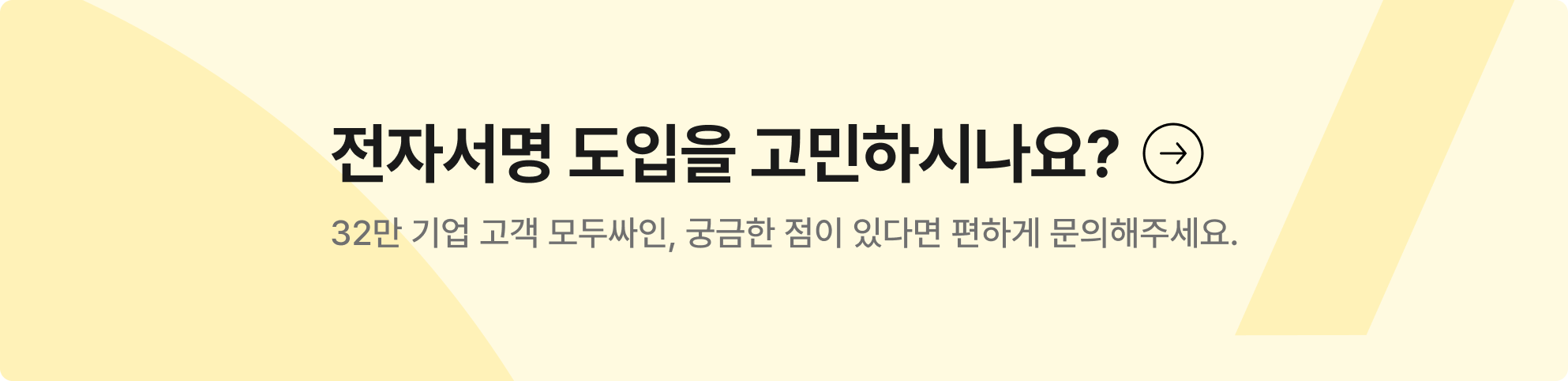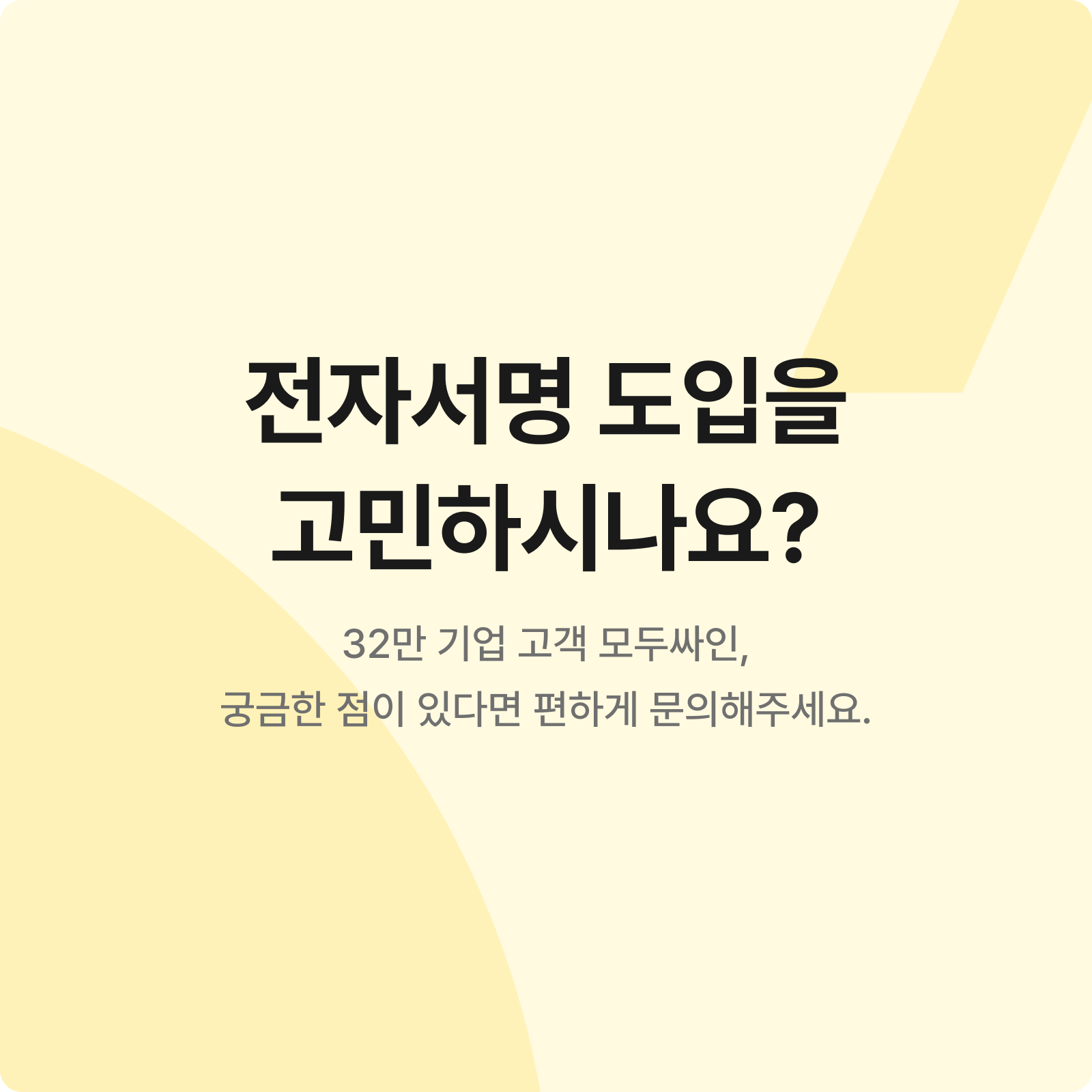계약 진행 상황, 아직도 일일이 보고하시나요? 메일에 참조를 걸어 업무 현황을 공유하듯, 이제 전자계약도 관계자에게 투명하게 공유할 수 있습니다. 전자서명으로 참조자를 설정하여 관리자에게 서명 알림과 완료 문서를 전달해 보세요.
참조자 기능이란?
전자계약 서명에 참여하지 않아도 최대 30명까지 참조자를 설정하여 서명 요청을 보낼 수 있으며, 참조자는 서명 요청 시 입력된 참조자의 메일 혹은 휴대폰 번호로 서명 시작 및 서명 완료 알림을 받을 수 있는 기능입니다.
이용 가이드
1. 서명 요청을 진행합니다.
2. 기타 설정 단계에서 [참조자 설정하기] 버튼을 눌러 참조자를 설정합니다.
3. 참조자의 이메일 또는 휴대폰 번호를 입력 후, [설정하기] 버튼을 눌러 참조자 설정을 완료합니다.
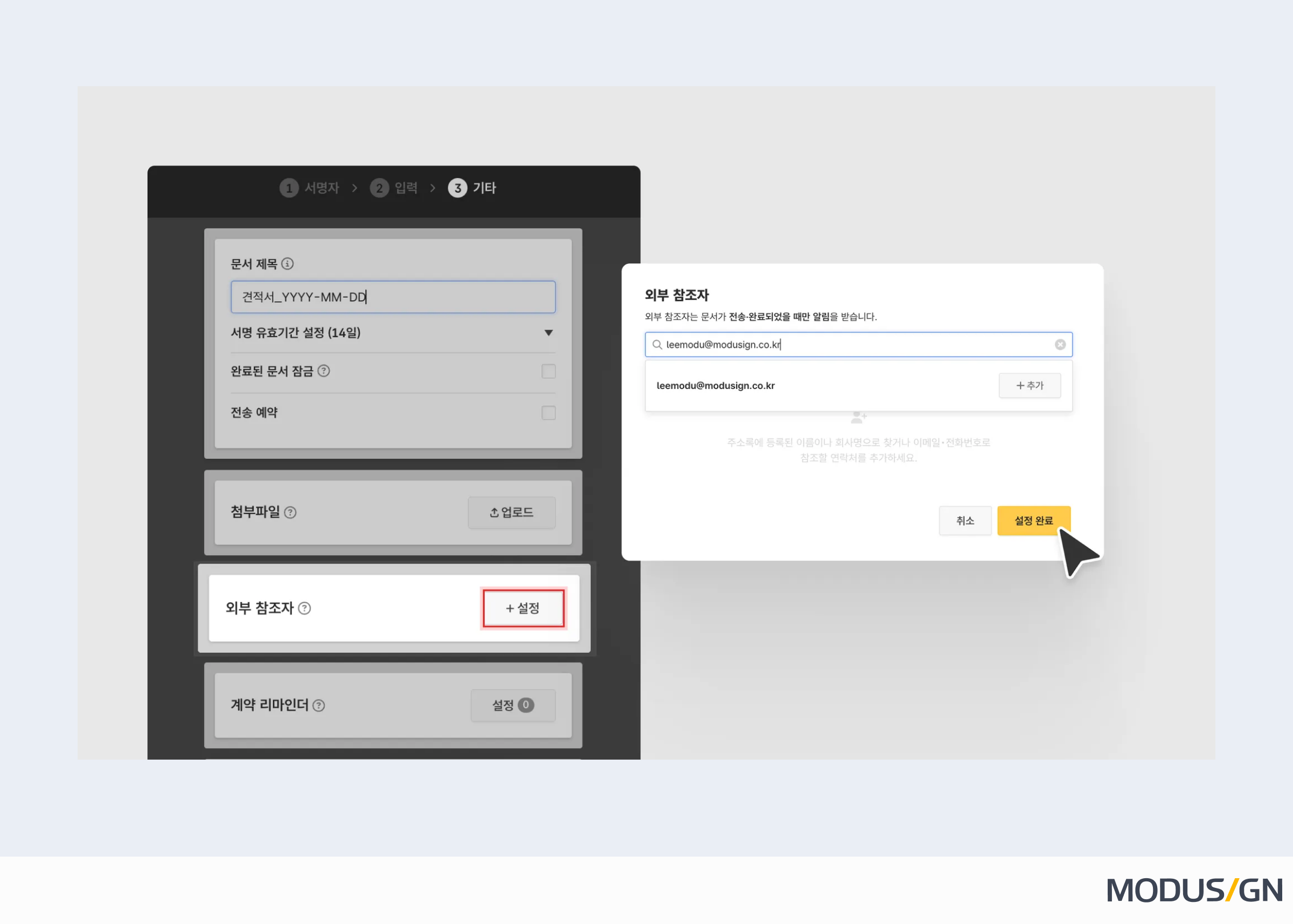
자주 묻는 질문(FAQ)
Q. 참조자도 계약이 완료된 문서를 전달 받을 수 있나요?
A. 모든 서명자가 서명을 완료하면 참조자의 이메일 혹은 카카오톡으로 아래 사진과 같은 알림이 전송되며, 서명 완료 알림을 전달 받은 시점으로부터 30일 간 다운로드가 가능합니다.
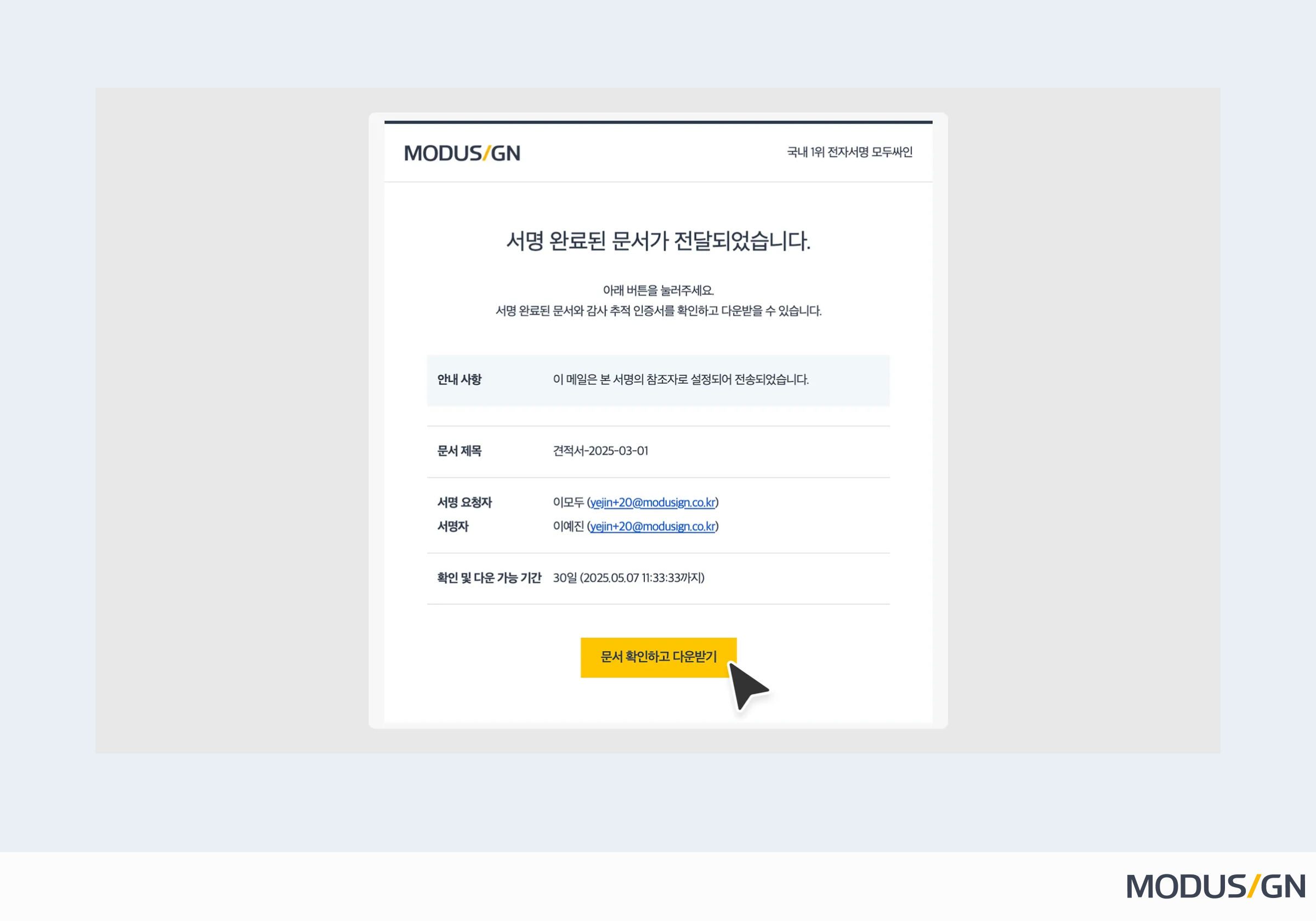
Q. 참조자 설정하면 서명자에게도 노출이 되나요?
A. 서명이 시작 및 완료 시 참조자의 이메일 혹은 카카오톡으로 아래 사진과 같은 알림이 자동 발송되며, 서명자에게는 참조자의 정보가 노출되지 않습니다.
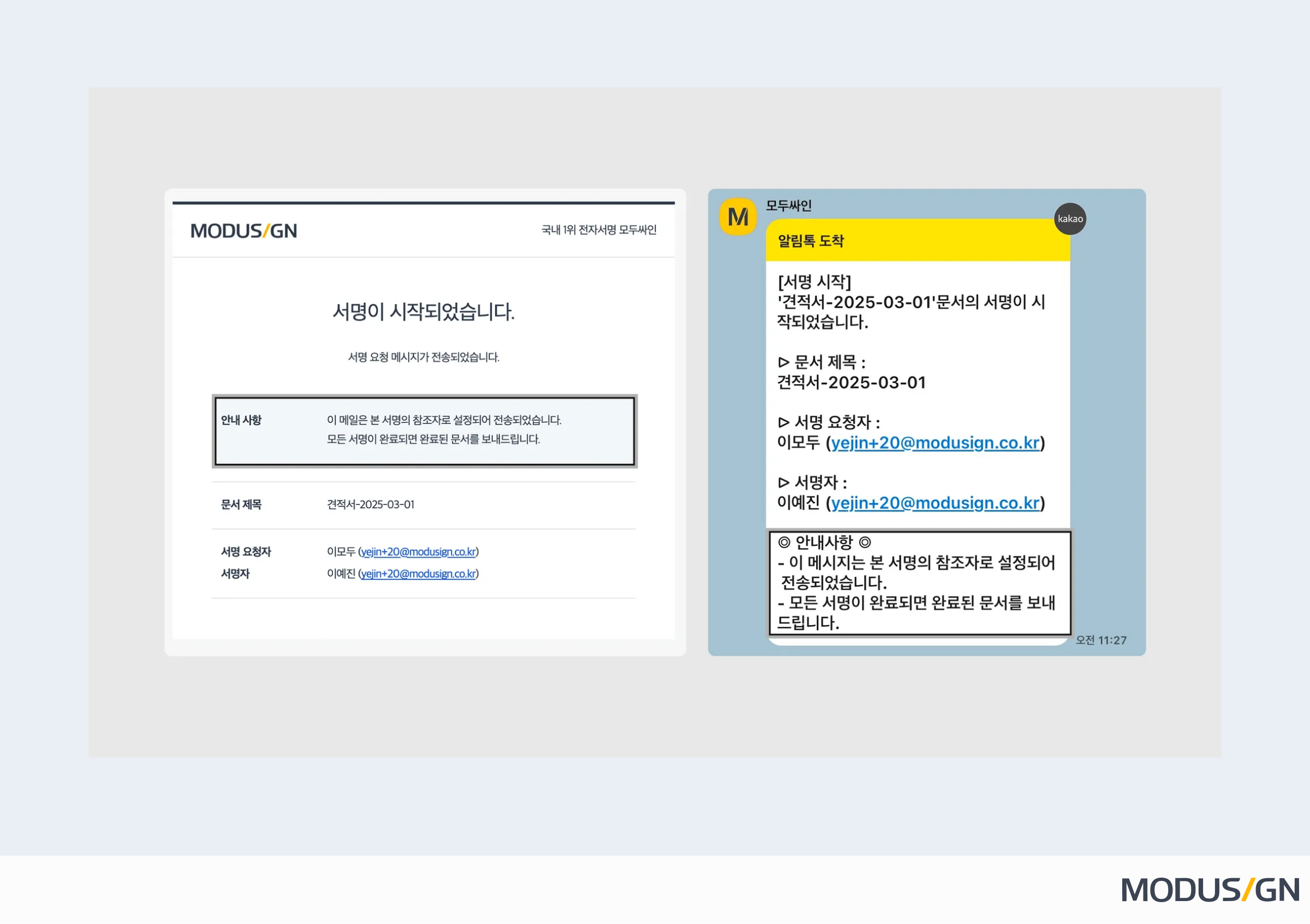
Q. 대량전송 기능에서도 참조자를 설정할 수 있나요?
A. 네 가능합니다. 서명자 정보 엑셀 업로드 시 참조자 입력란에서 ,(콤마)로 참조자 정보를 구분하여 입력 가능하며 최대 10명까지 설정 가능합니다.
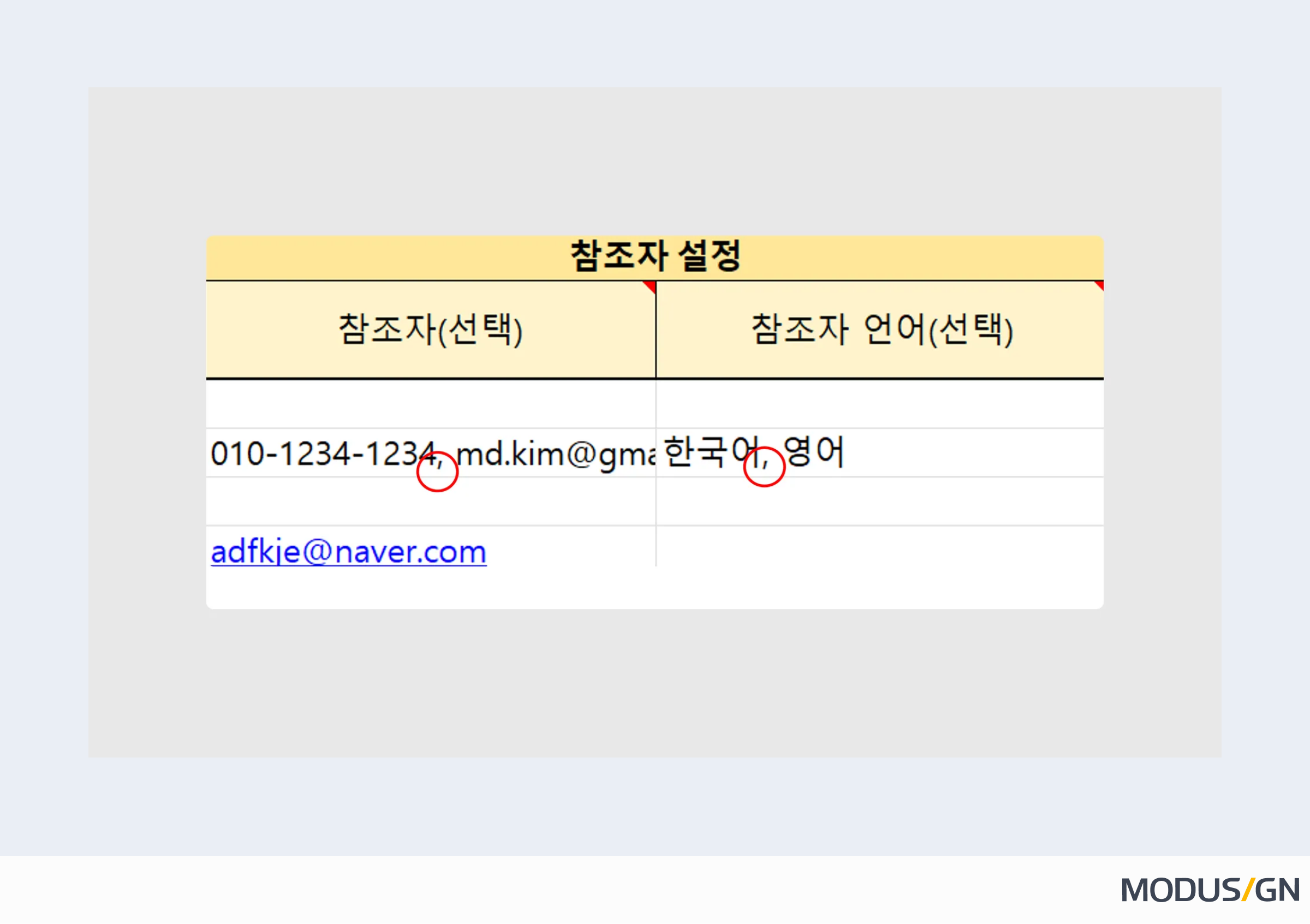
최종 계약서 발송 전 ‘내부결재’의 과정에서도 모두싸인 조직관리 기능을 이용해 담당자들에게 결재를 요청할 수 있어요.